Herstellen einer Verbindung mit einem Data Mining-Server
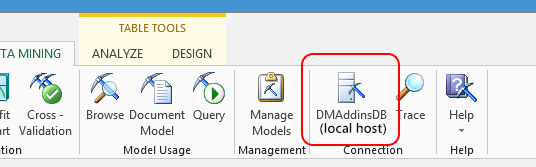
Klicken Sie auf die Schaltfläche Verbindung, um eine vorhandene Verbindung auszuwählen oder eine neue Verbindung mit einer instance von Analysis Services zu erstellen.
Weshalb muss eine Verbindung mit einem Server hergestellt werden?
Wenn Sie eine Verbindung erstellen, können Sie die Vom Analysis Services-Server bereitgestellten Data Mining-Algorithmen verwenden und die optimierte Verarbeitung des Servers nutzen.
Sie müssen Ihre Daten oder Ihre Ergebnisse nicht in einer Analysis Services-Datenbank oder in einer SQL Server-Datenbank aufbewahren. Die Data Mining-Add-Ins für Excel können Daten verarbeiten, die nur in Excel gespeichert sind, sowie mit Daten, für die Sie eine Verbindung mit einer Excel-Datenquelle herstellen.
Vorgehensweise: Erstellen einer neuen Verbindung
Klicken Sie auf die Schaltfläche Verbindung .
Klicken Sie im Dialogfeld Analysis Services-Verbindungen auf Neu.
Geben Sie im Dialogfeld Mit Analysis Services verbinden einen Servernamen ein.
Geben Sie die Authentifizierungsmethode an.
Geben Sie den Katalog oder die Analysis Services-Datenbank an, in der Ihre Data Mining-Modelle gespeichert werden sollen.
Hinweis
Wenn Sie bisher keine Datenbanken erstellt haben, können Sie (Standard) für das Erstellen verwenden und anschließend die Verbindung testen. Sie können der Standardverbindung jedoch keine Miningmodelle hinzufügen. Vor dem Erstellen von Miningmodellen müssen Sie eine Verbindung mit einer vorhandenen Datenbank herstellen.
Wenn Sie über einen Webdienst eine Verbindung mit dem Server herstellen, geben Sie den Benutzernamen und das Kennwort ein, der bzw. das für den Webdienst erforderlich ist.
Geben Sie einen Anzeigenamen für die neue Verbindung ein.
Klicken Sie auf Verbindung testen , um zu überprüfen, ob der Server verfügbar ist.
Fehlerbehandlung von Verbindungen
Dieser Abschnitt enthält Antworten auf einige häufig gestellte Fragen zu Verbindungen mit Analysis Services.
Ich erhalte die Meldung "Keine Verbindung gefunden".
Wenn der Text im unteren Teil der Schaltfläche Keine Verbindung lautet, bedeutet dies, dass Sie keine Verbindung mit einer Analysis Services-Datenbank erstellt haben oder dass bei der Verbindung ein Fehler aufgetreten ist. Sie können die Arbeit mit den Daten aus Excel in Access oder anderen Quellen fortsetzen. Zum Erstellen eines Data Mining-Modells oder Ausführen einer Vorhersage benötigen Sie eine aktive Verbindung.
Angenommen, ich habe keine Berechtigung, den Server zu verwenden?
Wenn Sie über keine ausreichenden Berechtigungen verfügen, um Miningmodelle auf dem Server zu speichern, oder die Data Mining-Funktionen ausprobieren und die Arbeit nicht speichern möchten, können Sie die Tabellenanalysetools nutzen, durch die temporäre Datenstrukturen und Modelle erstellt werden. Sie müssen jedoch in der Lage sein, temporäre Modelle auf dem Server zu speichern. Bitten Sie Ihren Administrator, die Verwendung von Session Mining-Modellen auf dem Server zu aktivieren.
Wenn Sie sicherstellen möchten, dass die Modelle gespeichert werden, können Sie die Option zur Verwendung temporärer Modelle deaktivieren oder die Assistenten im Data Mining-Client verwenden. Diese Assistenten speichern alle Modelle auf dem Server. Da Sie Administratorzugriff auf die Datenbank benötigen, in der die Modelle gespeichert werden, empfiehlt es sich, dass der Administrator eine Datenbank speziell zum Erstellen von Miningmodellen mit den Add-Ins erstellt.
Die Verbindung wurde unterbrochen, ist nun die gesamte Arbeit verloren gegangen?
Wenn Sie die Verbindung zum Server beenden, gehen Ihre Ergebnisse und Daten nicht verloren, da sie in Excel gespeichert sind. Wenn Sie jedoch temporäre Modelle erstellt haben, werden diese nach kurzer Zeit vom Server gelöscht. Wenn Sie also die Verbindung vorübergehend verlieren, werden die Modelle irgendwann noch nicht gelöscht.
Generierte Daten oder Ergebnisse gehen nicht verloren, da alle Berichte und Tabellen in Excel gespeichert werden.
Hinweis
Trennen Sie sich nicht vom Server oder vom Netzwerk, während das Add-In mit dem Analysis Services-Server kommuniziert. Trennen Sie die Verbindung beispielsweise nicht, wenn ein Modell erstellt wird oder die Daten verarbeitet werden. In einigen Situationen können dadurch Daten beschädigt werden.
Eine Verbindung mit dem Modell mithilfe der Visio-Tools kann nicht hergestellt werden.
Von den Data Mining-Vorlagen für Visio können keine temporären Miningstrukturen und -modelle verwendet werden. Das Modell muss auf einem Server gespeichert sein, damit ein Diagramm eines Miningmodells erstellt werden kann.
Wie kann die Nutzung der Verbindung überwacht werden?
Das Tool Ablaufverfolgung (Data Mining-Client für Excel) erstellt ein Protokoll aller Aktivitäten zwischen den Add-Ins und dem angegebenen Server.
Um die Überwachung von Sitzungsmodellen zu aktivieren, wählen Sie im Dialogfeld Ablaufverfolgung die Option Sitzungsmodelle verwenden aus.
In der Ablaufverfolgung können Sie die DMX- und XMLA-Befehle anzeigen, die beim Erstellen von Modellen und Strukturen generiert wurden. Zudem können Sie die Abfragen anzeigen, die vom Client gesendet wurden, um Ergebnisse und Berichte in Excel zu generieren.
Was ist ein temporäres Modell? Wie kann ein temporäres Modell gespeichert werden?
Mit den Tabellenanalysetools für Excel werden standardmäßig temporäre Datenstrukturen und Miningmodelle erstellt. Sie können weiterhin temporäre Modelle durchsuchen und abfragen, solange Sie die Arbeitsmappe geöffnet halten und die Verbindung mit Analysis Services nicht trennen.
Die von Ihnen erstellten Strukturen und Modelle werden gelöscht, sobald Sie die Excel-Arbeitsmappe schließen oder ihre Verbindung mit Analysis Services ändern oder beenden.
Wenn Sie einen Assistenten im Data Mining-Client für Excel abschließen, werden Modelle standardmäßig auf dem Server gespeichert. Auf der letzten Seite jedes Assistenten wird jedoch die Option angeboten, ein temporäres Modell zu verwenden. Wenn Sie diese Option auswählen, werden sowohl die Data Mining-Struktur als auch das von Ihnen erstellte Modell in einer temporären Datei gespeichert. Sie können die Struktur und das Modell so lange durchsuchen, verwalten und ändern, wie Excel geöffnet ist. Beim Schließen von Excel werden die Struktur und alle damit verbundenen Modelle jedoch gelöscht.
Sie können auch explizit eine temporäre Struktur oder ein temporäres Modell erstellen, indem Sie data Mining Advanced Abfrage-Editor verwenden und eine der DMX-Vorlagen auswählen. Fügen Sie die USE SESSION MODELS-Klausel hinzu, um anzugeben, dass Objekte temporär sind.
Erstellen von Sicherungen von Miningmodellen und -strukturen
Um eine Sicherung eines Modells oder einer Struktur zu erstellen, können Sie es mithilfe von Modellen verwalten (SQL Server Data Mining-Add-Ins) im Data Mining-Client für Excel exportieren.
Wenn Sie ein temporäres Miningmodell erstellt haben, weist dieses i. d. R. einen schwer verständlichen Namen auf, beispielsweise Table5_593679_TS_62446. Sie können jedoch das Tool Ablaufverfolgung (Data Mining-Client für Excel) verwenden, um die Namen temporärer Strukturen und Modelle zu ermitteln, die von den Tabellenanalysetools erstellt wurden, und diese dann mithilfe von Modellen verwalten sichern.
Identifizieren und Exportieren eines temporären Modells
Klicken Sie in der Gruppe Verbindungen des Data Mining-Clients für Excel auf Ablaufverfolgung.
Sehen Sie das Verbindungsaktivitätsprotokoll ein, und suchen Sie nach dem Modell, indem Sie beispielsweise die Spalten und vorhersagbaren Ausgaben überprüfen.
Fortgeschrittene Benutzer: Wenn Sie mit DMX oder XMLA vertraut sind, können Sie die Anweisungen für die spätere Verwendung in eine Datei kopieren.
Wenn Sie den Namen des temporären Modells und der temporären Struktur gefunden haben, öffnen Sie Modell verwalten , und wählen Sie das Modell aus.
Klicken Sie auf Dieses Miningmodell exportieren, um eine Skriptdatei an einem von Ihnen angegebenen Speicherort zu generieren.
Weitere Informationen
Herstellen von Verbindungen mit Quelldaten (Data Mining-Client für Excel)
Serverkonfigurations-Hilfsprogramm (Data Mining-Add-Ins für Excel)